「通信方法」パネル ー 「電話帳」タブ/パネル
ユーザー権限によって使用できない場合があります。
アクセスするには、ツールバーの  ボタンをクリックし、パネルの
ボタンをクリックし、パネルの  「電話帳」ボタンをクリックしてください。
「電話帳」ボタンをクリックしてください。
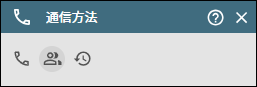
メモ:「通信方法」パネル -「連絡先」タブが表示されている場合、「電話帳」タブ/パネルは使用できません。
このタブで電話帳連絡先の表示および管理をしてください。電話帳はタブで構成されています。各タブには、1つ以上のタイプの連絡先が表示されます。連絡先のタイプには、管理者が設定したconnect stormユーザー、外部連絡先、自分用の連絡先、キュー、ハントグループなどがあります。
|
|
これをクリックすると、このヘルプページが表示されます。 |
|
|
「通信方法」パネルを非表示にします。ツールバーの |
下の図に示すように、電話帳は「通信方法」パネル内のタブとして表示することも、より幅の広いスタンドアローンの「電話帳」パネルとして表示することもできます。
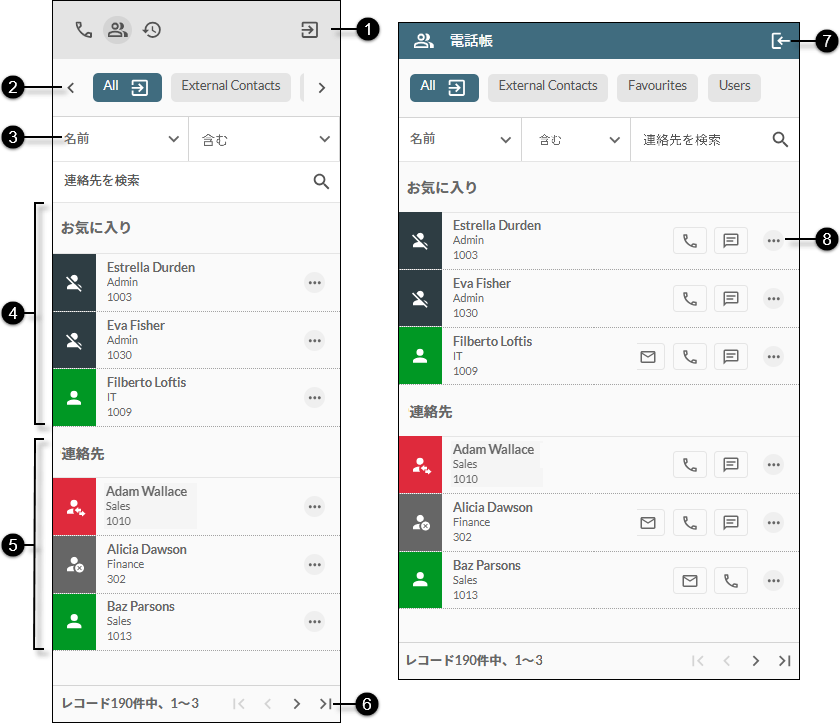
|
|
|
|
|
||||||||||||||||||||||||||||
|
|
|
「電話帳をポップアップ表示」ボタン |
「電話帳」タブをスタンドアローンの「電話帳」パネルとしてポップアウト表示させます。 |
||||||||||||||||||||||||||||
|
|
|
電話帳タブ |
電話帳のさまざまなカテゴリーの連絡先を表示できます。ここに表示されるタブおよび連絡先は、管理者によって設定されます。
メモ:DTAログイン時に電話帳タブが自動表示されるように設定できます。「DTAログイン時に表示する電話帳の選択」を参照してください。設定によっては、一部の通話やインタラクションを受信する時に、特定の電話帳タブを表示させることもできます。 |
||||||||||||||||||||||||||||
|
|
|
「Keyword」オプションを使用すると、タブのすべての連絡先に対して、すべての電話帳フィールドで1つのキーワード検索を実行できます。このオプションを選択した場合は、(「含む」や「で始まる」などの)条件セレクタを選択後、検索するキーワードそのもの、あるいはキーワードの一部(2文字以上)を入力してください。下例は、「car」というキーワードを示しています。連絡先リストが直ちに更新され、検索チップがリストのすぐ上に表示されます。
複数の条件を選択して検索結果を絞り込むことができます。キーワード検索だけでなく、複数のフィールドの検索を組み合わせることができます。複数検索の例は、下図を参照してください。
検索チップの メモ:キーワード検索では、フィールドのドロップダウンリストに表示されないものも含め、すべてのフィールドに対する結果が返されます。 |
|||||||||||||||||||||||||||||
|
|
|
お気に入りの連絡先リスト |
お気に入りとマーク付けした連絡先が表示されます。シンボルと色は、連絡先の現在のプレゼンスステータスを示します(下記の「連絡先リスト」を参照)。 メモ:このリストは、すべてのユーザー、キュー、内部および外部の連絡先を表示する「電話帳」タブにのみ表示されます。connect storm管理者は、お気に入りの連絡先を表示するために別のタブを設定することが可能です。 |
||||||||||||||||||||||||||||
|
|
|
連絡先がアルファベット順で表示されます。connect stormユーザーの場合、ユーザーグループと内線番号が表示されます。(ユーザーグループは部署で分けられていることが多いです)その他の連絡先タイプには、外線番号やキュー名などの情報が表示されます。 DTAにログインできない管理者は、コンタクトリストに表示されません。 (該当する場合)連絡先のシンボルと色は、コンタクトのタイプとステータスを示します。 ユーザー
キュー
その他のエンティティ
|
|||||||||||||||||||||||||||||
|
|
|
ページ移動ボタン |
現在表示されている連絡先の数と、連絡先リストの連絡先の総数を示します。矢印ボタンを使用し、パネルに現在表示されていない連絡先を表示してください。
|
||||||||||||||||||||||||||||
|
|
|
「電話帳を折りたたむ」ボタン |
スタンドアローンの 「電話帳 」パネルの表示を、「通信方法」パネルのタブに切り替えることができます。 |
||||||||||||||||||||||||||||
|
|
|
|
|||||||||||||||||||||||||||||
こちらも参照してください:
(連絡先を選択して)発信。
「組織の電話帳の設定」(管理者のみ)


 「通信方法」ボタンをクリックすると、パネルを元に戻せます。
「通信方法」ボタンをクリックすると、パネルを元に戻せます。

 および
および  ボタンを使用し、画面外のタブに移動してください。タブの
ボタンを使用し、画面外のタブに移動してください。タブの  ボタンをクリックすると、そのタブがスタンドアローンパネルとしてポップアウト表示されます。ポップアウト表示できるパネルは、最大3つです。タイトルバーのポップアウトされたタブの
ボタンをクリックすると、そのタブがスタンドアローンパネルとしてポップアウト表示されます。ポップアウト表示できるパネルは、最大3つです。タイトルバーのポップアウトされたタブの  ボタンをクリックすると、パネルの表示が「電話帳」パネルのタブに切り替わります。電話帳タブの表示順序を変更できます。
ボタンをクリックすると、パネルの表示が「電話帳」パネルのタブに切り替わります。電話帳タブの表示順序を変更できます。
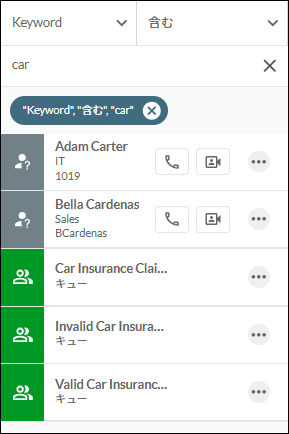
 ボタンをクリックすると、特定のフィールドに対する検索が可能です。検索方法は、2つあります。ひとつは、条件セレクタに続いて検索する項目を選択すること。もうひとつは、(ユーザーグループなどの)既に定義されている項目のリストから選択することです。
ボタンをクリックすると、特定のフィールドに対する検索が可能です。検索方法は、2つあります。ひとつは、条件セレクタに続いて検索する項目を選択すること。もうひとつは、(ユーザーグループなどの)既に定義されている項目のリストから選択することです。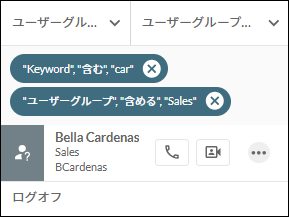
 ボタンをクリックして検索項目を削除すると、検索結果が直ちに更新されます。
ボタンをクリックして検索項目を削除すると、検索結果が直ちに更新されます。




















 ボタンをクリックすると、メールアドレスがクリップボードにコピーされます。メールを作成するときに「宛先」および「Cc」フィールドに簡単に貼り付けることができます。メールアドレスを上記のフィールドにドラッグアンドドロップすることもできます。
ボタンをクリックすると、メールアドレスがクリップボードにコピーされます。メールを作成するときに「宛先」および「Cc」フィールドに簡単に貼り付けることができます。メールアドレスを上記のフィールドにドラッグアンドドロップすることもできます。


 ボタンをクリックしてください。
ボタンをクリックしてください。
